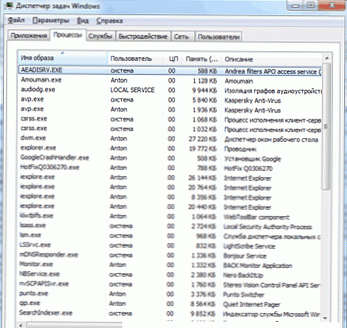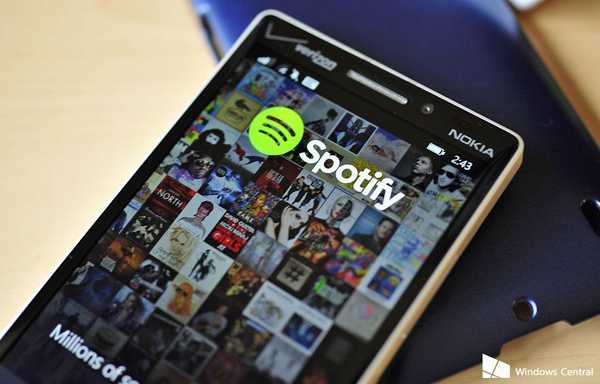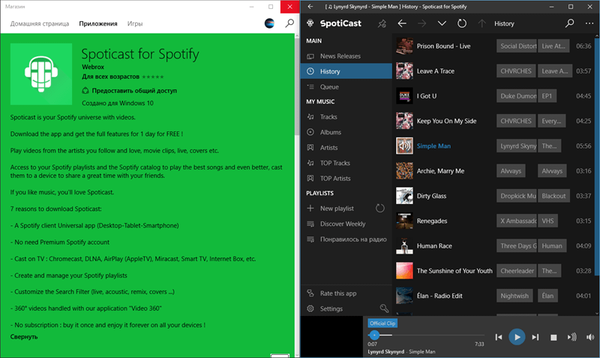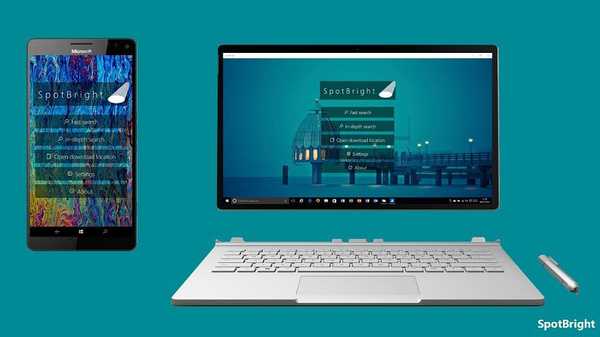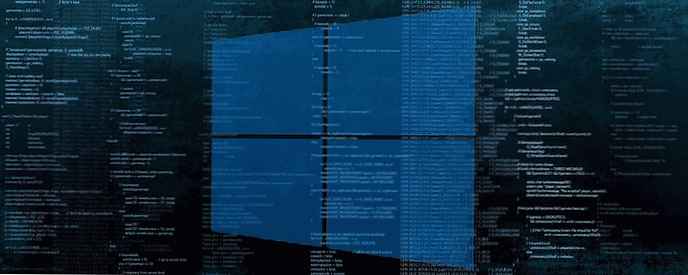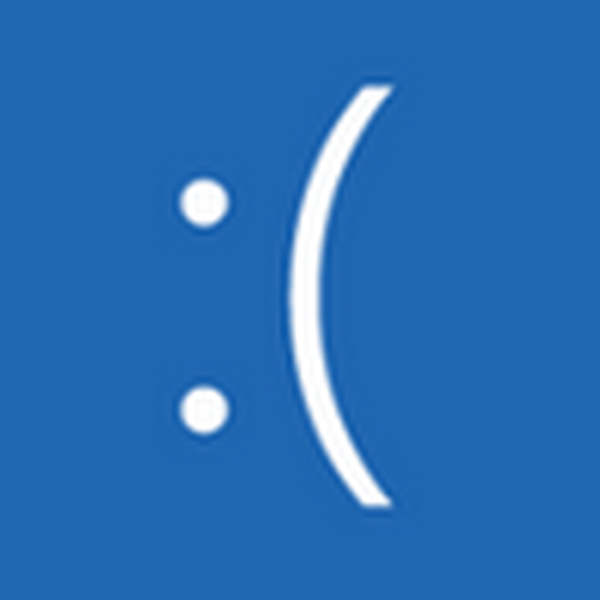
Грешка с кода VIDEO_TDR_FAILURE на фон на син екран се появи в Windows 10. Той сигнализира за проблеми във взаимодействието на драйверите на графичния адаптер с ядрото на операционната система. Като правило, когато се появи грешка при спиране, името на конфликтния файл се появява на екрана..
Проблемът може да се появи както по определен модел (стартиране на игри, задаване на задачи, изискващи ресурси), така и спонтанно, дори веднага след включване на компютъра.
Виновниците за грешката в повечето случаи са следните системни файлове (* .sys формат): atikmpag, nvlddmkm и igdkmd 64 или 32 (в зависимост от битовата дължина на Windows 10).
Научете повече за източниците на проблема.
Както споменахме, възниква грешка, когато операционната система се обажда на графичния драйвер. Случва се стотици и дори хиляди пъти в секунда. Случва се, че остарял драйвер влиза в конфликт с Windows 10, който беше актуализиран, или остаряла, необработена версия на системния софтуер се използва за координиране на работата на видеокартата.
Често възниква грешка поради прегряване на устройството, което е важно по време на ускорение или доста голямо количество прах. Причините за проблема могат да бъдат: неправилни настройки на захранването или работа на захранващия блок в нестандартен режим (падане на напрежението в мрежата, набъбен кондензатор на захранването).
Как да поправим?
1. Първото в списъка с решения, които ще коригират ситуацията, е актуализиране на драйверите за вашата графична карта.
2. Чрез аплета за премахване на програма, разположен в контролния панел, деинсталираме всички софтуерни продукти, свързани с видеокартата.
За надеждност трябва да използвате специализиран продукт за отстраняване на драйвери, наречен Деинсталиране на драйвери за дисплей.
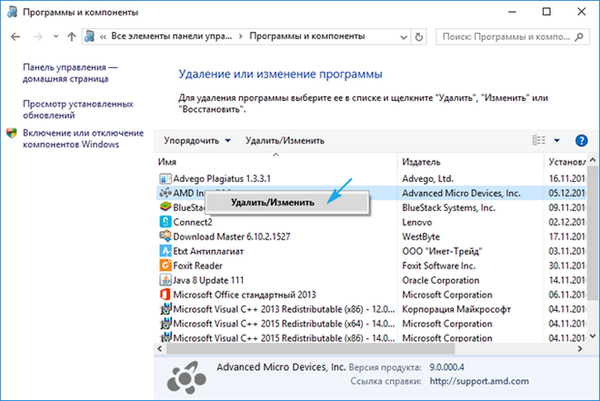
3. Рестартирайте системата.
4. След това изтеглете най-новите драйвери за устройството от сайта на неговия производител или поддръжка.
По-добре е да се въздържате от инсталиране на бета версии, за да избегнете подобни и други проблеми..
Ако Windows 10 ви подкани да инсталирате софтуера сами, ние отказваме това задължение.
5. Инсталирайте драйверите в ръчен режим и рестартирайте.
Това трябва да реши проблема със съобщението VIDEO_TDR_FAILURE.
1. Когато използваме преносимо устройство, особено такова, издадено преди повече от 5 години, проверяваме дали производителят е предоставил драйвери за устройството, поддържащо Windows 10. Някои по-стари лаптопи и нетбуци не са съвместими с Windows 10, въпреки че работят с него. В този случай могат да се инсталират драйвери за устройства, проектирани за Windows 7/8..
2. Инсталирайте всички налични актуализации за операционната система, ако те се забавят или актуализацията на системата е напълно изключена.
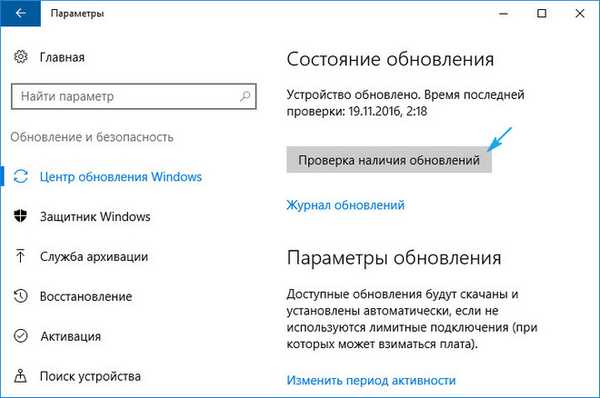
3. Ако имате интегриран графичен процесор или ядро, ние превключваме към него в BIOUS / UEFI или през контролния панел на видеокартата.
4. Използвайки устройство с интегрирано графично ядро от Intel, посочете „Балансирано“ като верига за захранване на графичния процесор в активния план за захранване на компютъра „От мрежата“ и „От батерията“.